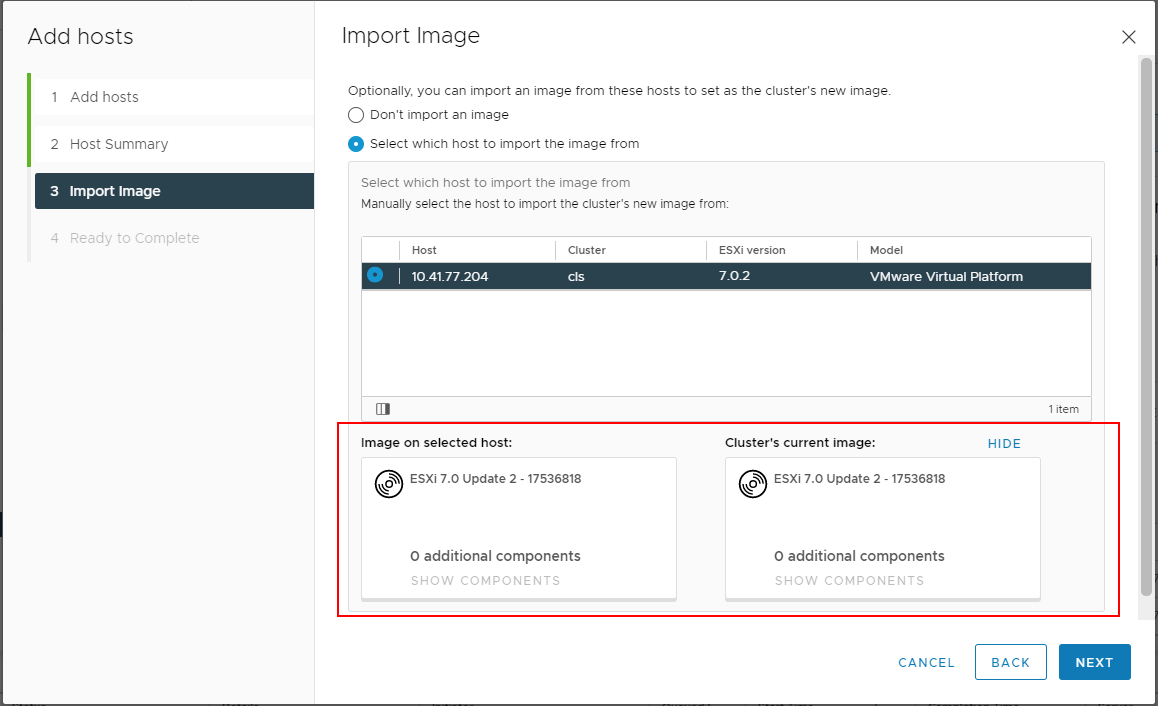從 vSphere 7.0 Update 2 開始,當您新增主機至叢集時,可以指派其中一個主機作為參考主機。vSphere Lifecycle Manager 會擷取參考主機上的映像,並使用該映像作為叢集的新映像。透過將主機映像匯入至叢集的選項,可促進並簡化叢集升級作業,因為不需要手動將元件匯入 vSphere Lifecycle Manager 存放庫,設定和驗證新映像,對照映像檢查主機的符合性,然後對照映像修復叢集以將新軟體規格套用至所有主機。
除了從指派的參考主機中擷取軟體規格外,vSphere Lifecycle Manager 還會擷取與映像相關聯的軟體存放庫,並將元件匯入至目標叢集所在的 vCenter Server 執行個體中的 vSphere Lifecycle Manager 存放庫。
備註: 從主機匯入映像時,
vSphere Lifecycle Manager 會從主機中擷取
ESXi 版本、廠商附加元件和使用者新增的元件。
vSphere Lifecycle Manager 不會從參考主機上安裝的解決方案和韌體更新中擷取元件。因此,叢集的新映像不包含解決方案元件或韌體和驅動程式附加元件。若要取得存放庫中的韌體更新,並將韌體和驅動程式附加元件新增至您的叢集映像,則必須設定硬體支援管理程式。如需有關韌體更新的詳細資訊,請參閱
韌體更新。
將主機新增至叢集並將主機映像匯入目標叢集,會變更叢集中其他主機的符合性狀態。新增主機並將其映像設定為新叢集映像後,您可以執行符合性檢查。新增的主機符合新叢集映像標準。其餘主機將變得不符合標準。若要將新叢集映像套用至叢集中的所有主機並使其符合標準,則必須修復該叢集。
備註: 無法將實際安裝在叢集中的主機上的軟體降級。如果參考主機上的映像包含較低版本的軟體元件,您仍可以針對叢集匯入並使用該映像。但是,叢集中的主機會與新映像不相容,您將無法繼續進行並對照該映像修復叢集。
必要條件
- 確認 vCenter Server 版本為 7.0 或更新版本。
- 確認要新增的主機為 ESXi 7.0 或更新版本。
- 確認新增到叢集的主機與其餘主機具有相同的主版本和修補程式版本。
- 對於不在 vCenter Server 執行個體中的主機,取得根使用者帳戶的使用者名稱和密碼。
- 檢閱使用 vSphere Lifecycle Manager 的系統需求中有關使用單一映像的需求。
- 若要新增主機並將其映像匯入至叢集,請確認是否滿足下列需求。
- vCenter Server 執行個體版本為 7.0 Update 2 或更新版本
- 參考主機上的 ESXi 版本為 7.0 Update 2 或更新版本
程序
結果
指定的主機隨即新增至叢集。
如果選擇在主機新增程序期間從主機匯入映像,則叢集的映像會有所變更。叢集的新軟體規格與選取和新增的參考主機上的相同。
下一步
如果選擇在主機新增程序期間從主機匯入映像,請修復叢集以將新映像套用至所有主機。